西数MyBook Live网络存储(NAS)利用optware配置电驴下载(aMule)备忘
提醒:本页面将不再更新、维护或者支持,文章、评论所叙述内容存在时效性,涉及技术细节或者软件使用方面不保证能够完全有效可操作,请谨慎参考!
最近电商大战,正好前几天看到易迅限时优惠有个西部数据的网络存储NAS,1TB只要688,堪比1TB裸盘价格,入手了一台,今天收到发现包装盒上有个联强货,然后就是几句中文说明,其他全是英文,但是注明了由泰国组装,这也不奇怪了。不由得联想到之前泰国发大水,淹掉了西数的几家厂,导致全球硬盘价格飙升的事件……好吧,扯多了,按照说明书,将插头进行了转换,接上网线和电源后MyBook Live就自动启动了,然后使用安装光盘中的软件自动检测NAS,但是杯具的是死活没有检测到,说明书貌似没有给出更多的信息,我在想这玩意是不是和路由器一样有Web配置界面呢,于是打开路由,找到其接入的IP地址,然后在浏览器地址栏输入这个地址,访问,成功连接。
刚进入没有要求输入密码,直接进入管理界面,然后提示固件升级,升级花了不少时间,然后进入用户菜单,双击admin,然后点击右侧的更新密码来修改管理员密码,注意这个密码还要用于下次登录该管理后台。
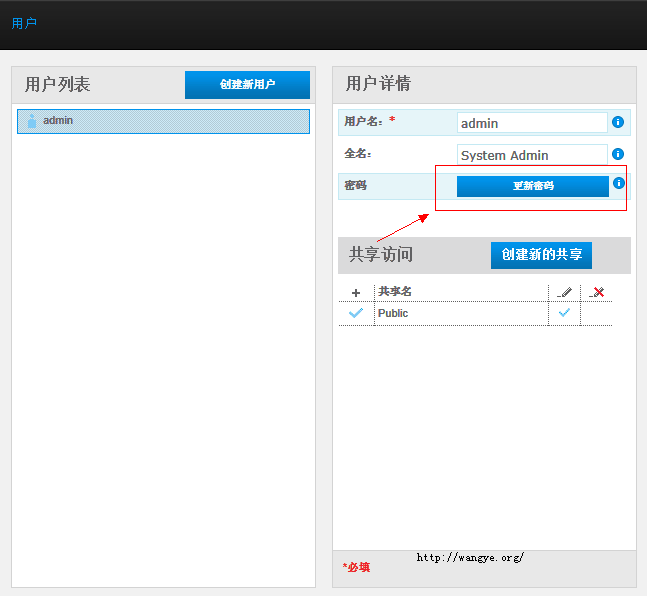
基本上通过该管理后台就可以设置共享和用户权限了,我的笔记本也在网络邻居中发现了这台NAS,然后我试着拷贝了一部电影,结果速度比较慢,2~3MB/s,可能和我的路由和电脑的网卡都是百兆的有关,这玩意儿建议使用千兆路由和电脑千兆网卡,以后再换吧。
其实网络存储除了存储文件外还可以干点别的活,比如说自动下载BT或者电驴,我电驴用得多些,参考网络准备配置其电驴下载的功能。
以下部分为回忆内容,仅供参考,可能会遗漏某些步骤。
1、首先开启MyBook Live的SSH功能,访问http://MYBOOKLIVE/UI/login使用刚才改过的密码登录,这里的MYBOOKLIVE为你的MyBook Live的IP地址,然后地址栏输入http://MYBOOKLIVE/UI/ssh访问SSH开关页面,选择启用,用户名密码下面都注明了。
2、Windows环境请下载并安装PuTTY,然后使用MyBook Live的IP地址,端口为默认22,步骤1注明的用户名和密码登录。
3、登录后发现是Linux系统,貌似还是Debian的,相应的apt等命令都有,但是不能使用apt命令安装新软件或者更新系统,否则MyBook Live自带的固件可能由于依赖库的变化而导致无法正常工作。
4、检查相应的路径,发现在Windows下看到的共享文件夹其实在路径/DataVolume/shares/Public下。
5、安装optware。
下面步骤可能走了弯路,我仅记录在此,建议阅读完全文后再做操作。
我想安装电驴下载,网上搜索了一番,找到了aMule这个模块,但是需要事先安装optware,之前参考了 这个网站 ,其提供的方法如下:
一是通过wget直接下载并运行安装脚本。
cd ~
wget http://mybookworld.wikidot.com/local--files/optware/setup-whitelight.sh
sh setup-whitelight.sh二是直接运行安装脚本中的命令。
feed=http://ipkg.nslu2-linux.org/feeds/optware/cs05q1armel/cross/unstable
ipk_name=$(wget -qO- $feed/Packages | awk '/^Filename: ipkg-opt/ {print $2}')
wget $feed/$ipk_name
tar -xOvzf $ipk_name ./data.tar.gz | tar -C / -xzvf -
mkdir -p /opt/etc/ipkg
echo "src armel $feed" > /opt/etc/ipkg/armel-feed.conf
wget http://mybookworld.wikidot.com/local--files/optware/sort_dirname.tar.gz
tar xvfz sort_dirname.tar.gz -C /通过上述方法之一我安装了optware,然后进行下面的操作:
导出环境变量。
export PATH=$PATH:/opt/bin:/opt/sbin但是这个命令需要在每次登录系统的时候运行,比较麻烦,可以将其写入配置脚本中。
echo "export PATH=$PATH:/opt/bin:/opt/sbin" >> /root/.bashrc
echo "export PATH=$PATH:/opt/bin:/opt/sbin" >> /etc/profile好了,你可以重新登录bash来检测更改的配置是否成功,然后运行下面的命令检查ipkg是否正常工作。
/opt/bin/ipkg update非常遗憾,就在这里出现了问题,具体如下:
MyBookLive:/opt/bin# ls ipkg ipkg-opt update-alternatives MyBookLive:/opt/bin# cd / MyBookLive:/# /opt/bin/ipkg update -bash: /opt/bin/ipkg: cannot execute binary file MyBookLive:/# ipkg update -bash: /opt/bin/ipkg: cannot execute binary file
主要是这句cannot execute binary file,说明ipkg运行缺少库文件,初步怀疑是版本太新的缘故。
在这里算是中断了,再次上网搜索相关信息,结果看到 别人的安装方式 。命令代码如下:
feed=http://ipkg.nslu2-linux.org/feeds/optware/ds101g/cross/stable/
ipk_name=${wget -qO- $feed/Packages | awk '/^Filename: ipkg-opt/ {print $2}'}
wget $feed/$ipk_name
tar -xOvzf $ipk_name ./data.tar.gz | tar -C / -xzvf -
mkdir -p /opt/etc/ipkg
echo "src cross $feed" > /opt/etc/ipkg/feeds.conf
echo 'export PATH=/opt/bin:$PATH ' >> ~/.bashrc
source ~/.bashrc对比我之前的安装方式,找到了最大的不同地方,那就是版本的选取,我之前用的是 /cs05q1armel/cross/unstable ,而这个是 /ds101g/cross/stable/ ,不妨试试这个版本,于是我修改了先前的安装脚本,内容如下:
feed=http://ipkg.nslu2-linux.org/feeds/optware/ds101g/cross/stable
ipk_name=$(wget -qO- $feed/Packages | awk '/^Filename: ipkg-opt/ {print $2}')
wget $feed/$ipk_name
tar -xOvzf $ipk_name ./data.tar.gz | tar -C / -xzvf -
mkdir -p /opt/etc/ipkg
echo "src cross $feed" > /opt/etc/ipkg/feeds.conf
echo "src armel http://ipkg.nslu2-linux.org/feeds/optware/ds101g/cross/stable" $
wget http://mybookworld.wikidot.com/local--files/optware/sort_dirname.tar.gz
tar xvfz sort_dirname.tar.gz -C /这里略去了下面这两句:
echo 'export PATH=/opt/bin:$PATH ' >> ~/.bashrc
source ~/.bashrc因为我之前已经配置过了。
好了脚本修改过后运行该脚本,然后ipkg就可以正常使用了,现在 which ipkg 结果将是/opt/bin/ipkg,下面安装amule。
6、安装amule。
命令两句,运行即可。
ipkg update
ipkg install amule命令 which amuled 结果是/opt/bin/amuled。
7、配置amule的启动项目。
先通过下面两句命令将其启动路径加入环境变量:
echo 'export PATH=/opt/etc/init.d/:$PATH ' >> ~/.bashrc
source ~/.bashrc执行命令 which S57amuled ,将显示路径是 /opt/etc/init.d/S57amuled。
先别急着S57amuled start。
8、修改amule的配置文件。
在这之前,我们需要通过MD5生成登录密码。
echo -n _password_you_want_ | md5sum | cut -d ' ' -f 1这里_password_you_want_请换成你设定的密码。然后记下上述命令得到的MD5散列值(形如ef7628c92bff39c0b3532d36a617cf09 这样的值)。
下面两句可以进入编辑配置文件的模式。
cd /opt/share/amule/.aMule
nano amule.conf找到下面内容并修改:
[ExternalConnect]
AcceptExternalConnections=1
ECAddress=
ECPort=4712
ECPassword=这里贴上刚才生成的密码MD5散列值
ShowProgressBar=1同时找到并修改以下节段:
[WebServer]
Enabled=1
Password=这里贴上刚才生成的密码MD5散列值
Template=php-default保存配置文件。
9、下载emule的server.met以及nodes.dat。
cd /opt/share/amule/.aMule
mv server.met server.met.old
wget http://eserver.googlecode.com/svn/server.met
wget http://upd.emule-security.org/nodes.dat10、启动amule并进入Web管理界面。
S57amule start进入http://MYBOOKLIVE:4711,MYBOOKLIVE就是MyBook Live的IP地址,输入密码就是之前MD5散列前的明文密码。
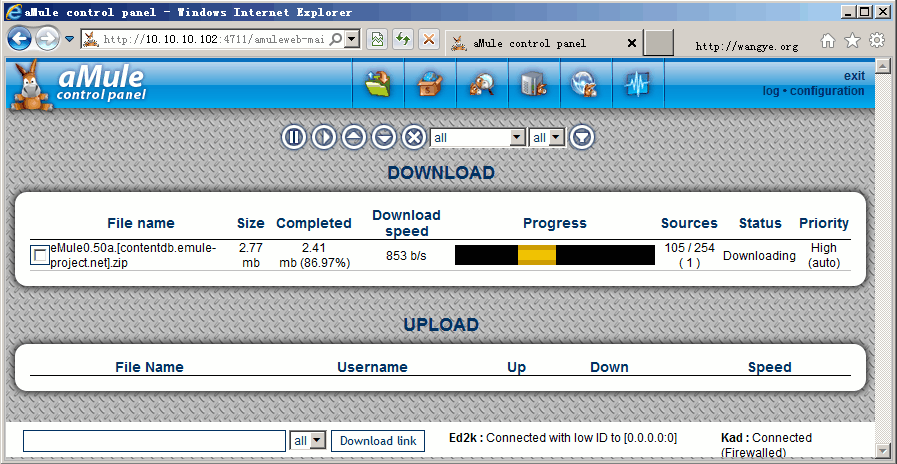
下载通过最下面的文本框填入地址,然后点击Download Link,这样就下载到/opt/share/amule/.aMule/Incoming路径下了,基本配置完成,接下来需要修改这个路径。
11、修改临时文件夹(Temp)和下载文件夹(Incoming)。
假设我们已经建立两个文件夹分别作为临时和下载用。
mkdir /DataVolume/shares/Temp
mkdir /DataVolume/shares/Public/Downloads然后停止amule并修改amule.conf配置文件。
S57amuled stop
cd /opt/share/amule/.aMule
nano amule.conf找到相关内容并修改为:
TempDir=/DataVolume/shares/Temp
IncomingDir=/DataVolume/shares/Public/Downloads保存并 S57amuled start 启动amule。
注意一定要用S57amuled stop停止amule,否则配置文件将无法修改(改动将被自动恢复)。
12、加入启动项,每次开机自动启动。
为了避免每次开启MyBook Live都要S57amuled start来启动amule,所以我们需要将其加入启动项,Debian下加入启动项最常见的命令如下:
update-rc.d [可执行文件] defaults这样就可以在开机调用start启动,关机调用stop停用了,但是我们无法直接将S57amuled通过update-rc.d加入启动项,因为其默认路径均为/etc/init.d,所以我们需要变通一下,通过 《Hacking WD MyBook World Ed》 这里的文章我找到了办法,那就是另外编写个脚本,作为启动optware路径/opt/etc/init.d下启动项目的一个跳板,那篇文章给我们把脚本也编写好了,可以通过以下方式来获取:
一是直接wget现成的脚本到/etc/init.d路径下。
wget -P /etc/init.d http://mybookworld.wikidot.com/local--files/optware/optware.sh二是DIY自己创建/etc/init.d/optware.sh这个脚本,内容如下:
#!/bin/sh
start() {
if [ -d /opt/etc/init.d ]; then
echo "Launching Optware initialization scripts"
for f in /opt/etc/init.d/S* ; do
[ -x $f ] && $f start
done
else
echo "error: /opt/etc/ini.d directory not found" >&2
exit 1
fi
}
stop() {
if [ -d /opt/etc/init.d ]; then
echo "Launching Optware termination scripts"
for f in /opt/etc/init.d/K* ; do
[ -x $f ] && $f stop
done
else
echo "error: /opt/etc/ini.d directory not found" >&2
exit 1
fi
}
restart() {
stop
start
}
case "$1" in
start)
start
;;
stop)
stop
;;
restart)
restart
;;
cleanup)
;;
*)
echo $"Usage: $0 {start|stop|restart}"
exit 1
esac
exit $?通过以上方式我们建立了/etc/init.d/optware.sh这个脚本,别忘了给其加上可执行属性:
chmod +x /etc/init.d/optware.sh好了,现在我们可以通过下面的命令来管理optware软件了,包括我们的amule。
/etc/init.d/optware.sh start # 调用所有启动脚本
/etc/init.d/optware.sh stop # 调用所有终止脚本
/etc/init.d/optware.sh restart # 调用先停止再启动脚本可能细心的童鞋发现了问题,仔细阅读这个脚本发现其stop()停止函数,调用的是/opt/etc/init.d/K*也就是K开头的脚本,但是我们的amule是通过 S57amuled stop 来停止的,也就是说不是K开头的,仍然是S开头的,通过下面的命令也没有找到以K开头的amule停止脚本,这样会导致amule无法通过optware.sh停止。
MyBookLive:/opt/etc/init.d# ls S05gconv-modules S57amuled
很多人会想到修改这个脚本,但是我不建议修改脚本,因为其他optware软件可能会使用K打头的停止脚本,最简单的办法是optware.sh脚本还是原来的脚本,我们只需要对S57amuled做个K57amuled的链接即可,命令如下:
ln -s /opt/etc/init.d/S57amuled /opt/etc/init.d/K57amuled接下来通过下面的命令就可以正常停止啦。
/etc/init.d/optware.sh stop万事具备,别忘了加入启动项中哦。
update-rc.d optware.sh defaults输出如下信息表示成功。
update-rc.d: warning: /etc/init.d/optware.sh missing LSB information update-rc.d: see <http://wiki.debian.org/LSBInitScripts> Adding system startup for /etc/init.d/optware.sh ... /etc/rc0.d/K20optware.sh -> ../init.d/optware.sh /etc/rc1.d/K20optware.sh -> ../init.d/optware.sh /etc/rc6.d/K20optware.sh -> ../init.d/optware.sh /etc/rc2.d/S20optware.sh -> ../init.d/optware.sh /etc/rc3.d/S20optware.sh -> ../init.d/optware.sh /etc/rc4.d/S20optware.sh -> ../init.d/optware.sh /etc/rc5.d/S20optware.sh -> ../init.d/optware.sh
好了,算是全部介绍完了,如果有什么补充的欢迎提出,Enjoy it!
参考文档

MyBookLive有个问题 默认的那个public是对所有访问者有完全读写权限的,就是说局域网里任何一个人都可以删你里面的东西,玩意wifi哪天被人破了一次岂不是容易悲剧.一开始没发现 把电脑上好多电影都拷进去了,有没啥好办法? 另外我的amule安装好了之后 添加链接之后一直不下载,而且又下方的edk2k那里显示Ed2k : Not connected 这个是怎么回事?
权限应该可以直接在http://mybooklive/(mybooklive是你的My Book Live IP地址)的Web管理界面设置,用户管理可以创建更多的用户,可以分别设置读写权限,分享也可以建立新的分享文件夹。 你可以尝试用自己帐号建立个私有文件夹,然后把数据挪过去,或者直接对Public设置权限。 amule你检查下是不是网关防火墙做了限制,另外确保原文“9、下载emule的server.met以及nodes.dat。”这步已完成。
的确是下载server.met之前忘了删掉旧的. 另外你的MyBookLive配合的什么型号的高清播放器呢?
抱歉,暂时没有使用高清播放器。这个想用于存储视频、照片、托管程序代码、系统备份以及在线下载。
你好 我按照你的教程一路操作过来 出现2个问题 第一个是执行命令which S57amuled,将显示路径是 /opt/etc/init.d//S57amuled 你没看错 我也没写错 s57前面我的是// 所以我想问 这个有没有影响 第二个是我是下载的脚本 然后最后的运行 他出现 Shutting down amuled... done MyBookLive:~# update-rc.d optware.sh defaults update-rc.d: warning: /etc/init.d/optware.sh missing LSB information update-rc.d: see System startup links for /etc/init.d/optware.sh already exist. 跟你的不一样 而且我下载电驴速度不会超过20kb 我家带宽是下行600kb/s 真的好慢 网页的设置就是默认的没有改动过 不知道我错在哪里 对了我MBL里面已经装了迅雷脱机下载和Transmission脱机 我说的20kb /s是我其他两个下载都没开的前提下 另外2个的下载速度都可以到600kb/s 请你帮帮我好么
忘记说了 我昨天晚上按照您说的弄好了 不知道为什么老是会出现断线 就是网页突然无法显示 必须到putty里面重新启动amule 不然后才能重新登入
这个需要查询日志来确定原因,具体日志路径我记得不太清了,你可以在以下路径中查找
*.log日志文件(特别是文件名含有optware和amule的)或者通过amule的配置文件找到日志所在路径。 可能的路径有:/opt/share/amule/.aMule//var/log出现
System startup links for /etc/init.d/optware.sh already exist的原因是启动项已经存在,你再次添加就重复了,所以提示already exist,你可能之前安装过optware然后也添加了启动项。 路径应该问题不大,你试试S57amuled start能否正常启动。 关于速度问题,首先确保局域网没有防火墙之类的限制电驴速度,其次需要检查是不是LowID,如果是LowID需要改变为HighID,变更的办法大多是查找aMule设置中使用的端口号,打开防火墙中的相应的协议端口,并将路由上的防火墙及端口号转发映射到aMule主机,需要转发映射的端口号有TCP 4662、UDP 4672和UDP 4665;或者这个办法不行的话,如果不在意aMule所在主机的安全,可以将其直接设为DMZ主机,不过这个会完全在公网上暴露下载机,所以就不推荐了。您好 按照你给的提示我看了下log文件他自动关闭前是有这么一段话 2012-10-23 12:31:44: Command ''amuleweb' '--amule-config-file=/opt/share/amule/.aMule/amule.conf'' with pid '1801' has finished with status code '-1'. 2012-10-23 12:31:44: External connection closed. 2012-10-23 12:45:02: Wrote 200 Kad contacts !2012-10-23 12:45:10: Disconnected from eD2k !2012-10-23 12:45:10: Disconnected from Kad 2012-10-23 12:45:10: Now, exiting main app... 2012-10-23 12:45:10: aMule OnExit: Terminating core. 2012-10-23 12:45:10: Saving PartFile 1 of 3 2012-10-23 12:45:10: Saving PartFile 2 of 3 2012-10-23 12:45:10: Saving PartFile 3 of 3 2012-10-23 12:45:11: All PartFiles Saved. 2012-10-23 12:45:11: aMule shutdown completed.
这段日志看不出什么异常。我猜测会不会是由于MyBookLive自动休眠导致问题的,你可以进入MyBookLive的配置界面,有个休眠选项先禁止休眠功能再观察是否问题存在。 当然正常情况下休眠功能还是很有用的,至少在不用NAS时可以停止硬盘转动以保护硬盘。
感谢您的回复 这篇教程是我网上找的最详细的 也是目前我看到的最好的 真的是非常适合我们这种对于linux和putty一点都不懂不会但是还是顺利装上了amule 开始幸福下载的人的教程 网上关于mbl教程挺少的 有些有也是写给那些专业人士看的 我们这些外行人看的云里来雾里去 拿着教程干着急 您的教程写的太好啦 非常感谢 O(∩_∩)O
呵呵,不客气啦:-)
我在执行到以下部分的时候出现了错误,查找不到内容中提到的需要修改部分,是空白的没有内容,并且也无法执行S57amule start 还请帮忙看下是什么原因,试了几次都不行 下面两句可以进入编辑配置文件的模式。 cd /opt/share/amule/.aMule nano amule.conf 找到下面内容并修改: [ExternalConnect] AcceptExternalConnections=1 ECAddress= ECPort=4712 ECPassword=这里贴上刚才生成的密码MD5散列值 ShowProgressBar=1 同时找到并修改以下节段: [WebServer] Enabled=1 Password=这里贴上刚才生成的密码MD5散列值 Template=php-default 保存配置文件。 9、下载emule的server.met以及nodes.dat。 cd /opt/share/amule/.aMule mv server.met server.met.old wget http://eserver.googlecode.com/svn/server.met wget http://upd.emule-security.org/nodes.dat
如果通过nano或者vi编辑配置文件,出现空白文件,很有可能这个配置文件不存在,你可以检查下编辑状态是不是有
New字样,如果有则说明是没有配置文件,然后编辑器后建的新文件。结合你说的无法执行S57amule start,我推断出你有可能前面的步骤中aMule没有正确安装上或者根本没有装上,你可以ls /opt/share检查是不是有amule的文件夹,或者ls /opt/share/amule/.aMule检查aMule的安装目录是不是为空。真的可能是软件有问题,我更新了一下NET Framework 4.0,就可以顺利的安装上了,还有就是在执行amule的时候你的这个代码(10、启动amule并进入Web管理界面。 S57amule start )复制就不能执行,但是复制其他的地方的指令就可以,不知道为什么,不过按照这个教程还是顺利的安装上了,真的是受益匪浅,在此要表示一下感谢^&^
不客气,不过我想知道这个Linux下的软件怎么会和NET Framework 4.0有关系?
这我就不懂了 也可能是我重新进入putty的关系,总之我感觉book live不是很稳定,体验不是很好,也可能有技术有限,需要多加学习,现在http://MYBOOKLIVE:4711又进不去了,哎...
哦,我觉得PuTTY连接MyBookLive挺方便的,用了一段时间MyBookLive,觉得还行吧,没有掉过线,也蛮安静的,除了每次唤醒时会有轻微“嗒”的硬盘声。
希望能制作出一个可以QQ离线的教程,我愿意提供账号做测试!
QQ离线下载?这玩意儿在Linux系统下跑,应该没有先例吧。 目前只能配置个BT/PT或者电驴下载玩玩。
迅雷可以离线,QQ也应该可以,但我没那技术,等高手研究
我查了下网上的资料,貌似有介绍用Aria2进行迅雷离线下载的,QQ离线的配置方法暂时没能找到,我想应该会有高手研究出来的:-)
很赞的原创,我用你的方法成功了。 谢谢。
请教个问题,fpmgr和optware这两者有冲突么? 我之前用很方便的用fpmgr安装了BT。 想通过你的方法安装amule,但是不知道optware和fpmgr会不会有冲突导致系统死掉?
理论上应该没有冲突,不过我没有试过同时安装这两款软件,我想即使冲突顶多这两款软件或者其中之一不能使用吧,也不会那么容易导致系统死掉的。
请问一下为什么我到S57amule start这一步就无法继续了...提示“command not found”
执行命令
which S57amuled,检查显示路径是否为/opt/etc/init.d/S57amuled,如果不是的话,则可能安装配置有误。另外如果升级了MyBookLive也会导致原有安装的aMule及相关配置丢失。试过,不是/opt/etc/init.d/S57amuled而是/opt/etc/init.d//S57amuled...前面好像有个人也是这个问题
嘛...那这个问题如何解决呢...有没有办法把原先的文件全部删除重头来过
先执行
ipkg remove amule,然后再ipkg install amule重新装下试试看,或者编辑~/.bashrc,将export PATH=/opt/etc/init.d/:$PATH改为export PATH=/opt/etc/init.d:$PATH,然后重新source ~/.bashrc试试。thanks,好像解决了。还有一个问题,share下面的文件被我误删了要如何补救呢?cd /opt/share/amule/.aMule nano amule.conf就是这一步
使用下面的命令将ipk安装包解压到
/tmp临时目录,然后找下有没有所需要的:似乎没用。看来安装包也出了问题...有没有全部清除的办法呢,从头开始应该会好一些
你的ipkg是可以正常工作的吧,ipkg remove amule然后再安装试试,不行的话就重复先前安装ipkg的步骤重新安装ipkg,当然还有一种方法就是登录MyBookLive的Web管理界面,更新固件(如果有更新使用的话)就会自动清除你先前的配置了。
3Q,再不行再问你。麻烦了~!感谢啊~
你好!感谢!我已经成功安装了,试用完全没问题!但是目前我还没搞清楚怎么分享文件...要怎样添加分享文件目录呢?
不客气,另外你的意思是利用电驴分享文件么?还是MyBookLive分享?电驴分享我暂时没有试过,对于MyBookLive分享直接登录
http://MYBOOKLIVE/UI/login,然后建立分享目录,赋予权限即可。我的意思是电驴分享...我好像没有找到这个功能...也没有生成ed2k链接的界面...
恩,我也没发现这个功能,Google了一下也没查到相关信息……
我也发生了alice 在 2012 年 10 月 21 日上午 8:39 说道: 不知道为什么老是会出现断线 就是网页突然无法显示 的情况。必须杀掉amuled进程后重启才可以。logfile内容是: 2013-06-18 21:57:20: Finished downloading: [1m~Yㄨ~P芥~X~_杈Falling.Skies.S01E06.Chi_Eng.HDTVrip.720X400-YYeTs浜轰汉褰辫[1m~F.rmvb 2013-06-18 22:00:37: Command ''amuleweb' '--amule-config-file=/opt/share/amule/.aMule/amule.conf'' with pid '3349' has finished with status code '-1'. 2013-06-18 22:00:37: External connection closed.
抱歉,根据你所提供的信息暂时不能判断问题所在,你可以看下相关软件有没有最新版本,更新到最新版本后再试试看,另外下载的文件名最好采用全英文的,不要包含中文等特别字符,因为有些国外软件可能对中文支持不好,你可以看下是不是这个原因,希望对你有所帮助:-)
1、首先开启MyBook Live的SSH功能,访问http://MYBOOKLIVE/UI/login使用刚才改过的密码登录,这里的MYBOOKLIVE为你的MyBook Live的IP地址,然后地址栏输入http://MYBOOKLIVE/UI/ssh访问SSH开关页面,选择启用,用户名密码下面都注明了。 2、Windows环境请下载并安装PuTTY,然后使用MyBook Live的IP地址,端口为默认22,步骤1注明的用户名和密码登录。 一个死循环,结果还是没说用户名和密码。是否root?
当你通过
http://MYBOOKLIVE/UI/ssh地址开启SSH后,这个页面会注明用户名和密码。可以参考《my book live利用PuTTY 或者终端恢复出厂设置》文章的第一幅图片。購買了WD Mybook Live 2TB 有半年時間,買之前都知道可以這樣做,一直都希望可以成功,回家第一個星期就試過安裝 Feature Pack +BT,但失敗變了磚,快快拿回去,運氣好,商家沒有發現MBL被hack,為我換了一個新的,跟著一直就把這個打算放一邊。 近來心又痕起來,抓了很多文,先是成功安裝 Feature Pack +BT,再跟著這裡安裝了optware +aMule,興奮極。 根本沒有一些人說的得慢,不好用等等情況,超好用,電腦可以不用幾個月不停工作了。:) 謝謝王兄。
另外有個問題,因為我完全不懂LUNIX,只是用我懂得DOS的概念,去完成上面的安裝。 請問如果要update software,要如何做?例如我知道Transmission好像最新是2.82,但我在Feature Pack安裝的是2.77,是不是Feature Pack的未能夠用最新的version?還是我可以自己去把它更新一下? 又如何知道aMule有沒有update?如何更新? 能夠詳細地指導我嗎? 先謝謝。
对于ipkg方式安装的软件,可以尝试下面两条命令:
这将会更新所有ipkg安装的软件。不好意思,另外有個問題。 aMule會無緣無故失靈,情形是我用瀏覽器連繫aMule時,瀏覽器會回應:無法連接,就像aMule未啟動一樣。 我用Terminal嘗試把aMule停止,但回應都像aMule未有啟動。 MyBookLive:~# S57amuled stop Shutting down amuled... amuleweb: no process killed done 再次 S57amuled start後,又回復正常,直至下一次同樣問題出現。 請問我應該如何找出問題呢?有甚麼可以試試?
切換到
/var/log路徑下,這裏存放著系統或者應用程序運行産生的日志,或許你可以在這裏找到線索,檢查是否有ipkg或者amule的log日志,然後使用tail、vi、nano、grep等任意文本查看命令打開查看。雖然不明白如何,都試試看。 謝謝。
更新後,之前做好的設定、更改等,都不會有影響嗎?
理论上不会有影响,我没有使用ipkg升级过,实际就不得而知了,另外如果你使用MyBookLive自带的固件升级,则之前安装的软件和配置则有可能丢失。
這個了解。
总是lowID,求解。端口映射已设置~~
检查一下是不是防火墙原因,关闭路由器防火墙试试看,或者试试直接将MyBookLive设置为DMZ,当然设置DMZ可能会不安全,不过可以试试看这样是不是可以获得HighID,以确定是否是路由器的原因。
我把firewall關閉了,還是connect LowID,跟著我把 Port Forwarding 設定給aMule,4662:4711-192.168.1.193後,HighID 就出現了。 但我之前的無故失靈還是不解。:(
我嘗試把 Router 的 Firewall 再次啟動,都沒有出現之前的 Kad : Connected(Firewalled),而是顯示為 Kad : Connected(OK)。 2013-11-13 14:58:12: Connected to eMule Security No1 with HighID 上面的 Port Forwarding 我搞錯了,應該是 4662:4672 才正確。
HighID的獲得大多是和網絡環境(端口映射)或者防火牆有關系,謝謝妳的實踐:-)
但現在還是會無故失靈,情況多發生在加入連結後、删除連結後。有想過,會不會和我將 aMule 安裝在 root 有關?
額,我覺得這個應該關系不大吧,root已經有完全權限了,最好還是檢查一下日志記錄/var/log內關于amule的日志,嘗試執行
grep amule /var/log/*.*看看有沒有新發現。何解我執行 grep amule /var/log/*.* 沒反應?
可能amule的日志不在日志根路徑下,可以遞歸檢索子目錄,試試命令
grep -r 'amule' /var/log/*,或者你直接找找看/var/log路徑下有沒有名稱爲amule的log文件(日志文件)。不好意思,又得问您,你就是救星~~ 如何添加服务器?不知为什么我的amule的服务器列表都没了,ed2k显示 no connected。而且linux这个版本的amule资源少得很?是否需要用vpn翻? p.s.可否加QQ?
抱歉,由于工作原因,我一般不用QQ,至于你的服务器列表消失问题,由于这篇文章已久,我也没有继续维护MyBookLive的离线下载,所以我暂时不太清楚具体原因,怀疑是不是升级了官方的固件导致的,另外有一篇文章《保存一个安全的amule服务器列表》可以供你参考,可以重新更新一下你的服务器列表,希望对你能有所帮助。
万分感谢~
执行命令which S57amuled,将显示路径是 /opt/etc/init.d/S57amuled。 先别急着S57amuled start。 这里要启动一次,否则不会生成amule.conf这个文件